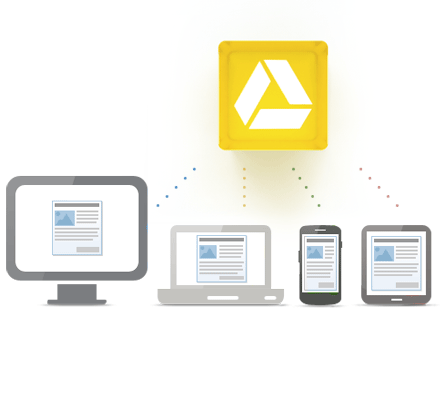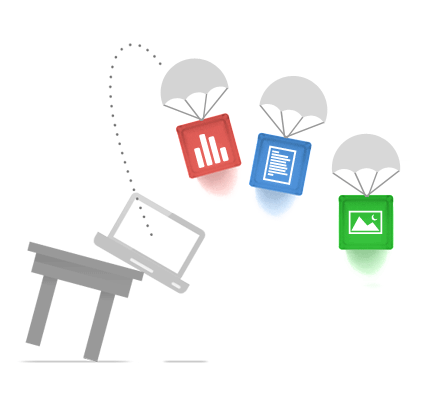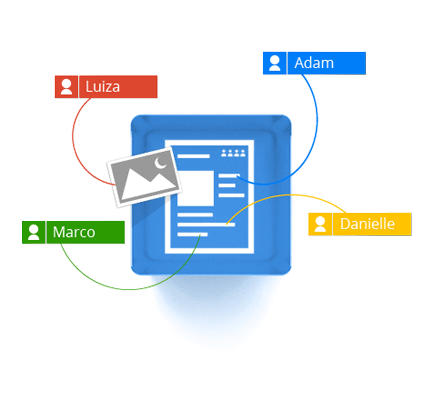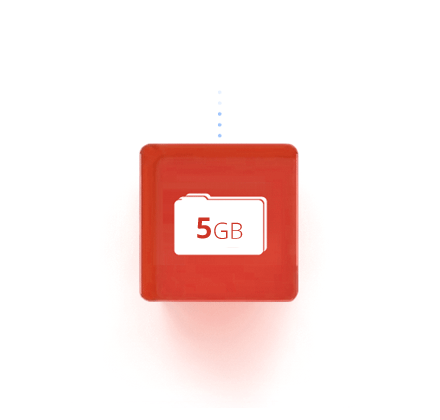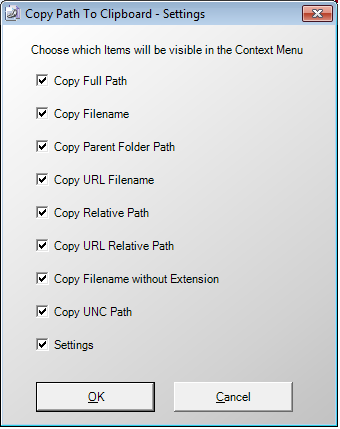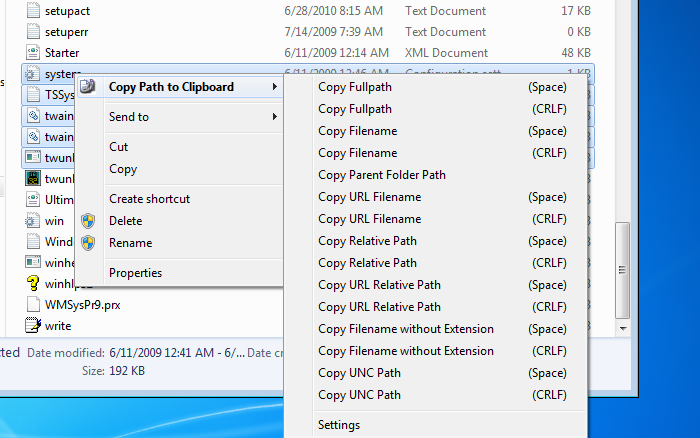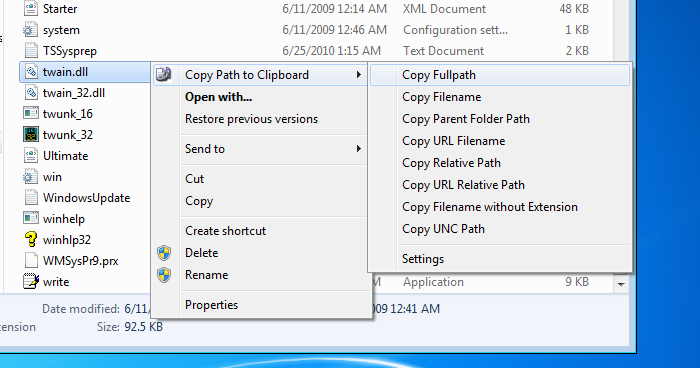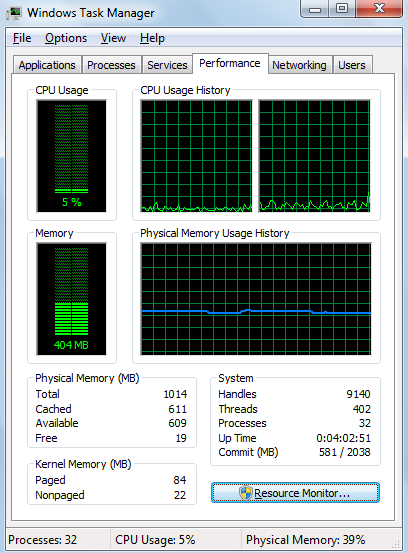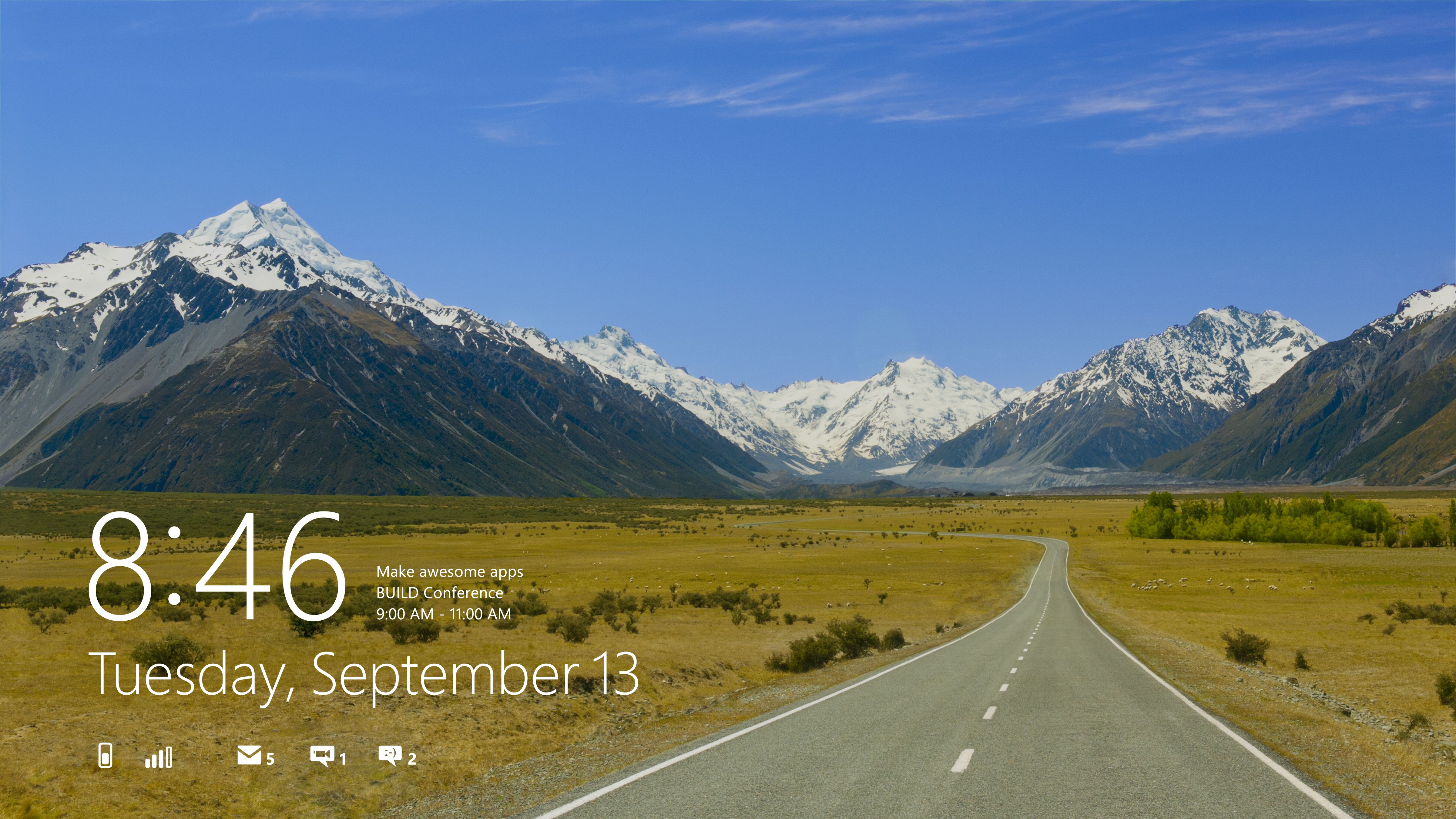GRUPPO HOME
Con Gruppo Home condividere file e stampanti in una rete domestica diventa semplicissimo. Una volta collegati due o più PC con Windows 7, Gruppo Home ti permette di avviare automaticamente la condivisione delle raccolte di file musicali, foto, video e documenti con gli altri utenti della tua rete domestica.
Per questo, Gruppo Home è protetto da password. In tal modo, potrai disporre del controllo totale, ossia, decidere cosa condividere e cosa no. Inoltre, potrai impostare per i tuoi file l'accesso in sola lettura, in modo che gli altri potranno visualizzarli ma non modificarli.
Puoi partecipare a un gruppo home con qualsiasi edizione di Windows 7, ma puoi crearne di nuovi solo con le edizioni Home Premium, Professional, Ultimate ed Enterprise.
JUMP LIST
Jump List, nuova funzionalità di Windows 7, consente di accedere immediatamente ai documenti, alle immagini, ai brani musicali e ai siti Web utilizzati giornalmente. Per aprire una Jump List, è sufficiente fare clic con il pulsante destro del mouse sull'icona del programma nella barra delle applicazioni di Windows 7 (l'accesso è possibile anche dal menu Start).
Nelle Jump List non sono presenti i collegamenti ai file. Talvolta, è disponibile l'accesso rapido ai comandi utili per eseguire operazioni come la composizione di nuovi messaggi di posta elettronica o la riproduzione di musica.
SNAP
Snap è un nuovo (e divertente) strumento con cui puoi ridimensionare le finestre aperte, semplicemente trascinandole verso il bordo dello schermo.
A seconda della posizione in cui si trascina una finestra, è possibile espanderla verticalmente a tutto schermo o affiancarla ad un'altra finestra. Con Snap visualizzare, organizzare e confrontare le finestre diventano operazioni semplicissime
Oltre SNAP scopri le altre due nuove funzionalità correlate: Aero Peek e Aero Shake.
WINDOWS LIVE ESSENTIAL
l download gratuito include:
Windows Live Messenger
Comunica tramite chat con amici e parenti dal tuo PC o dal cellulare.
***********************************************************
Raccolta foto di Windows Live
Raccolta foto
Trova, correggi e condividi le tue foto.
************************************************************
Windows Live Mail
Gestisci più account di posta elettronica (come Hotmail) da un solo punto.
*************************************************************
Windows Live Writer
Writer
Crea il tuo blog e, dopo aver aggiunto foto e video, pubblicalo sul Web.
**************************************************************
Windows Live Movie Maker
Movie Maker
Trasforma foto e video in fantastici filmati e presentazioni.
***************************************************************
Windows Live Family Safety
Family Safety
Gestisci e monitora le attività online dei tuoi figli in modo da garantirne la massima protezione.
****************************************************************
****************************************************************
WINDOWS SEARCH
Con Windows 7 puoi ottimizzare e rendere più fruttuose le tue ricerche.
Non appena inizi a digitare una parola nella casella di ricerca del menu Start, comparirà un elenco pertinente di documenti, immagini, brani musicali e messaggi di posta elettronica. I risultati, ordinati per categoria, contengono parole e frammenti di testo evidenziati, in modo da renderli più facilmente visibili.
Oggigiorno, sono ben pochi coloro che archiviano tutti i propri file utilizzando un unico percorso. Per questo, Windows 7 prevede anche la possibilità di eseguire la ricerca su unità disco esterne, sui PC collegati in rete e nelle raccolte. Sei sopraffatto dalla quantità di risultati che generano le tue ricerche? Ora, hai la possibilità di limitarli in base alla data, al tipo di file e ad altre utili categorie.
*******************************************************************
Comunicazioni
Aggiunta al dominio
Posta elettronica
Gruppo Home
Internet Explorer 8
Visualizza reti disponibili
Windows Connect Now
Intrattenimento
DirectX 11
Gadget
Games Explorer
Giochi multiplayer
Riproduci in
Flussi multimediali remoti
Windows Media Center
Windows Media Player 12
Prestazioni
Supporto 64 bit
Centro operativo
Audio e video
Miglioramenti delle prestazioni
Risparmio energia
ReadyBoost
Ripristino all'avvio
Ripristino configurazione di sistema
Windows Anytime Upgrade
Trasferimento dati Windows
Indice prestazioni Windows
Risoluzione dei problemi di Windows
Windows Update
Produttività
Accessibilità
Aero
Calcolatrice
Desktop
Gestione dispositivi
Guida introduttiva
Jump List
Language Pack
Raccolte
Stampa con riconoscimento percorso di rete
Paint
Peek
Connessione Desktop remoto
Shake
Snap
Strumento di cattura
Sticky Notes
Tablet PC
Fax e scanner di Windows
Windows Live Essentials
Windows Search
Barra delle applicazioni di Windows
Windows Touch
Modalità Windows XP
WordPad
XPS
Protezione e sicurezza
Backup e ripristino
BitLocker
Controllo genitori
Controllo account utente
Windows Defender
Windows Firewall
Vale per tutte le edizioni di Windows 7.
**********************************************************
BARRA DELLE APPLICAZIONI
Video della barra delle applicazioni
Video della barra delle applicazioni
Scarica e installa il plugin per Windows Media Player
Osserva la barra delle applicazioni all'opera.
Senza dubbio, la nuova barra delle applicazioni di Windows 7 è tuttora lo strumento migliore per passare da una finestra all'altra. Ma ora è più semplice da visualizzare, più flessibile e più efficace.
Ad esempio, in Windows 7 puoi aggiungere i programmi preferiti in qualsiasi punto della barra delle applicazioni per potervi accedere in tutta facilità. Inoltre, se non sei soddisfatto dell'ordine in cui sono disposte le icone, potrai posizionarle come desideri tramite trascinamento. Infine, hai a disposizione molte più possibilità di visualizzare in anteprima le finestre. Selezionando un'icona della barra delle applicazioni potrai visualizzare un'anteprima ridotta dei file o dei programmi aperti. Quindi, spostando il mouse su un'anteprima ridotta, potrai visualizzare la finestra a schermo intero. Puoi persino chiudere le finestre direttamente dall'anteprima ridotta, una funzionalità che ti consente di risparmiare tempo prezioso.
**********************************************************
SUPPORTO DI APPLICAZIONI A 64 BIT
Se desideri acquistare un PC e hai valutato l'offerta disponibile di recente, avrai probabilmente notato la maggiore offerta di computer con processori a 64 bit e ti sarai forse chiesto quali vantaggi offrano.
In parole povere, un PC a 64 bit può gestire maggiori quantità di informazioni rispetto a un sistema a 32 bit. Dal momento che può utilizzare più memoria RAM (da 4 GB in su), un computer a 64 bit è più affidabile quando vengono eseguite più applicazioni contemporaneamente.
Indipendentemente dal sistema che si sceglie, Windows 7 è pronto all'uso. Tutte le edizioni di Windows 7 commercializzate al dettaglio (tranne Home Basic) includono software sia a 32 che a 64 bit.
**********************************************************
MIGLIORAMENTO DELLE PRESTAZIONI
Sospensione
Windows 7 è stato progettato per entrare in modalità di sospensione ed effettuare la procedura di ripristino e riconnessione alla rete wireless ancora più velocemente.
Ricerche
Quando cerchi qualcosa, desideri delle risposte, non certo attese. In Windows 7, i risultati delle ricerche vengono visualizzati più rapidamente. Anche le operazioni per ordinare e raggruppare i risultati sono decisamente più veloci.
Dispositivi USB
Quando colleghi un'unità memoria flash o un qualsiasi altro dispositivo USB per la prima volta, Windows 7 lo rende disponibile in pochi secondi. Se tale dispositivo è già stato utilizzato, l'attesa è ancora più breve.
Maggiore agilità e snellezza
A differenza delle versioni precedenti, Windows 7 è stato progettato per eseguire in background i servizi che notoriamente rallentano il sistema solo quando sono effettivamente necessari. Quando non è in uso nessun dispositivo Bluetooth, il servizio Bluetooth di Windows 7 viene automaticamente disattivato. Inoltre, Windows 7 richiede un minor fabbisogno di memoria rispetto a Windows Vista, un'altra caratteristica importante ai fini del raggiungimento di migliori prestazioni a livello generale.
*******************************************************
MEDIA STREAMING DA REMOTO
ai mai desiderato di poterti godere musica, video e fotografie presenti nel tuo PC anche quando non sei in casa? Ora è possibile. Windows 7 presenta i flussi multimediali remoti che ti permettono di accedere rapidamente al tuo catalogo di Windows Media Player 12 su Internet. La trasmissione in streaming dei file multimediali è disponibile solo nelle edizioni Home Premium, Professional, Ultimate ed Enterprise di Windows 7.
Per utilizzare i flussi multimediali remoti, su entrambi i computer deve essere installato Windows 7. Puoi attivare questa funzionalità dal nuovo menu Flusso in Windows Media Player 12 e quindi associare entrambi i computer a un ID online, come un indirizzo di posta elettronica di Windows Live.
I flussi multimediali remoti rappresentano solo uno dei modi possibili per sfruttare in remoto il tuo catalogo multimediale di Windows 7. Sei hai un gruppo home, è facile trasmettere i tuoi file multimediali tra i PC a casa. Allo stesso modo, puoi trasmetterli verso una TV o uno stereo usando Riproduci in (potrebbe essere necessario hardware aggiuntivo).
*********************************************************
WINDOWS TOUCH
Liberati del mouse: Con Windows 7 e un PC con schermo sensibile al tatto, potrai leggere i giornali online, sfogliare album fotografici e passare da un file o da una cartella all'altra utilizzando soltanto la punta delle dita.
La tecnologia touch è disponibile con Windows da molti anni. Ma Windows 7 è il primo a supportare interamente la tecnologia multitocco. Devi ingrandire qualcosa? Toccare con due dita lo schermo di un PC compatibile con il multitocco e poi aprirle. Per fare clic con il pulsante destro del mouse, toccare un file con un dito e lo schermo con l'altro per un secondo.
L'uso di Windows Touch, disponibile solo nelle edizioni Home Premium, Professional e Ultimate di Windows 7, è semplice e divertente da imparare. Il menu Start e la barra delle applicazioni ora contengono icone più grandi e più facili da usare con le sole dita. Anche i programmi più popolari di Windows 7 potranno essere utilizzati in questo modo: addirittura in Paint puoi disegnare con le dita!